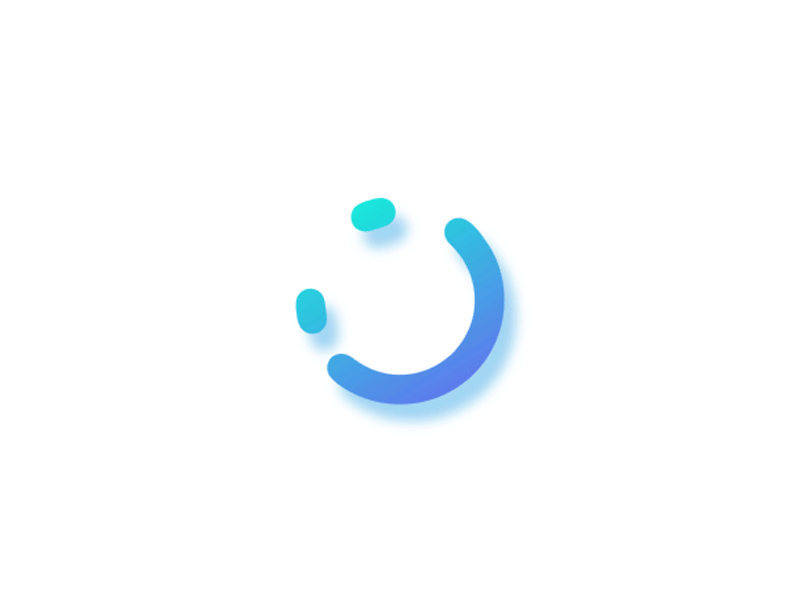구형 노트북 USB 3.0포트로 여러대 연결하기
- 제품리뷰/IT 제품리뷰
- 2021. 2. 13. 18:34

노트북 모니터 여러대 사용하기
오늘은 구형 노트북으로 모니터를 여러대 사용하는 방법을 안내하겠다. 기본적으로 요즘나오는 신형 노트북과 구형노트북의 차이는 C-Type 3.1 포트가 있느냐 없느냐로 갈린다. 먼저 포트에 대한 기본적인 설명이 필요할듯 한데 아래의 이미지를 참고하자.

가장 보편적인 노트북의 형태이다. 위 사진을 보면 위 왼쪽부터 MICRO SD / USB3.0 / HDMI 포트이며 아래에는 전원입력 / USB3.0 / USB 3.1(C-TYPE) 단자/ 이어폰 단자라고 할 수 있다. USB3.0 포트는 네모난 형태에 파란색이 보이는 곳이고, 파란색이 없는 네모난 USB 포트는 2.0포트이다. 3.1 C-Type 포트는 요즘 나오는 갤럭시 포트와 동일 하다고 보면 된다(노트8~10, 갤럭시 S8~S21)
이런경우 모니터를 여러대를 연결 할 수 있는 방법이 일반적인 방법으로는 없다. 기본적으로 모니터 1대를 HDMI 연결하여 1대의 모니터만 확장 또는 복제가 가능하다. 다만 2가지 추가 선택방안이 있다.
1)USB 3.0 포트만 있는 경우(3.1 C-Type포트가 없는경우)

USB3.0 포트를 그래픽 신호로 변환해주는 일종의 외장그래픽 변환젠더라고 보면 된다. 국내 제품으로는 NEXI와 Coms 2가지 제품 정도밖에 없다. 다만 차이점은 Coms제품은 별도의 그래픽 드라이버를 설치해주어야 하는 번거로움이 있고, Nexi 는 플러그앤 플레이를 지원하여 연결만 하면 자체적으로 드라이버가 설치되므로 훨씬 간편하다.
두 제품 중 어떤 제품이 나은지는 필자도 NEXI제품만 구매하여 사용해보았기 때문에 정확히 알 수 없다. 다만 3.1 C-Type 포트가 있으면 가급적 2)번 방법을 추천한다.
해외 제품으로, 그리고 20만원선의 고가의 제품으로는 다양한 선택지가 있으나, 사무용으로는 그정도는 과한 투자라고 생각된다. 사용방법은 USB 3.0포트와 HDMI 도는 VGA(RGB) 포트를 각각 연결하면 끝날정도로 매우 간단하다.
2) USB 3.1 (C-Type) 포트가 있는 경우


마찬가지로 USB3.1 포트를 그래픽 신호로 변환해주는 일종의 외장그래픽 변환젠더라고 보면 된다. 판매하는 브랜드는 셀 수 없이 너무 많아 어느 브랜드를 딱 추천하지는 않겠다.
간단하게 설명하자면 왼쪽 이미지의 3.1(C-type) to HDMI 케이블을 이용하던가 오른쪽 이미지의 3.1(C-type) USB 허브를 구매한 후 양방향 HDMi 케이블을 연결하면 된다. C-Type 씨타입의 3.1포트를 이용하게되면 3.0포트보다 더 높은 해상도와 반응속도를 기대할 수 있다.
일반적으로는 4K의 화질도 지원한다고 하니, 제품별로 잘 검색해보면 될 것이다. (3.0 포트는 1920x1080의 FHD 해상도만 지원하고, 60hz까지 지원되며, 컴퓨터 사양에 따라 마우스 움직임의 미세한 딜레이를 느낄수 있다.)
3)NEXI USB 3.0 to HDMI 젠더 사용기
이제 앞서 1번에 소개한 내용의 USB 3.0 to hdmi 젠더 사용기를 소개하겠다. 필자의 경우 회사에서는 HDMI 포트가 추가로 필요하고, 집에서는 VGA(RGB)포트가 추가로 필요한 상황이라 2in1 제품을 사용했지만 일반적으로 모니터 또한 구형이 아니라면 hdmi 포트만 있는 제품을 고르는 것이 더욱 저렴하고 합리적일 것이다.
본인의 필요상황에 따라 맞는 것을 사면 된다. 또한 매번 설치할 때마다 드라이버 설치하는 것이 귀찮아 플러그앤 플레이가 지원되는 Nexi 제품으로 구매를 하였다. 정확한 명칭은 NEXI USB3.0 to HDMI +VGA Converter (NX897) 이다.
이제품의 경우 다른 제품과 다르게 플러그앤 플레이를 지원하고, 동시 듀얼도 지원한다. 단 동시 듀얼 출력시 복제만 가능한 점 절대 유의해라. 트리플 모니터가 쿼드 모니터가 될수는 없다.
아래 제품 사진을 먼저 확인 해 보자.



이 제품을 사용하면서 가장 좋았던 점은, 구매목적과 마찬가지로 노트북 1개에 최소 2대의 모니터를 추가로 확장하여 사용하여 총 3대의 화면을 사용할 수 있다는 점이다.(노트북 화면 + HDMI 기본연결 + USB3.0 포트를 이용한 확장)
하지만 정말 명확한 단점이 하나 있는데, 60hz를 지원하고 FHD 1080p를 지원한다고 하지만 마우스 사용시 미세한 딜레이를 느낄 수 있다. 인터넷에서 단점이라고 지적하던 발열은 크게 문제되지 않을 정도이다. 하지만 고해상도의 화면을 사용할경우 발열이 기존보다 더 늘어나기도 한다.
'제품리뷰 > IT 제품리뷰' 카테고리의 다른 글
| 제닉스 NEW ARENA-X ZERO AIR BLACK 컴퓨터 게이밍 의자 (3) | 2021.03.17 |
|---|---|
| 샤오미 고속 무선충전기 20W 내돈내산 후기 (2) | 2021.03.15 |
| 로지텍 MX Master 2S - 사무직 마우스 추천, 손목 터널 증후군 종결 (3) | 2021.03.12 |
| 갤럭시 신지모루 4DX 에어쉴드 케이스 후기 (0) | 2021.02.24 |